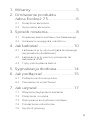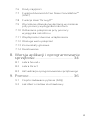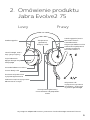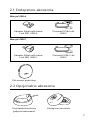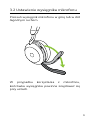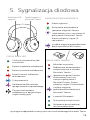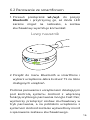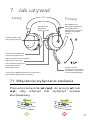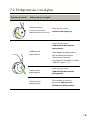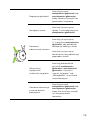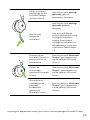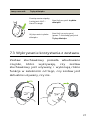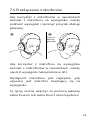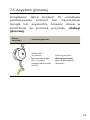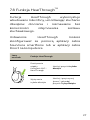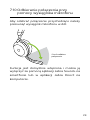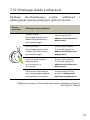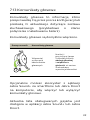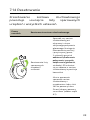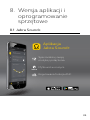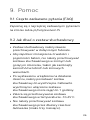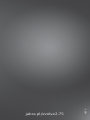Jabra Evolve2 75 - USB-C UC - Beige Instrukcja obsługi
- Typ
- Instrukcja obsługi

Instrukcja obsługi
Jabra
Evolve2 75

© 2021 GN Audio A/S. Wszystkie prawa zastrzeżone. Jabra®
jest znakiem towarowym GN Audio A/S. Znak słowny i logo
Bluetooth® są zarejestrowanymi znakami towarowymi
należącymi do firmy Bluetooth SIG Inc. i ich wykorzystywanie
przez firmę GN Audio A/S podlega licencji.
Deklaracja zgodności jest dostępna na stronie internetowej
www.jabra.pl/doc
Wyprodukowano w Chinach
MODEL: HSC150W

3
POLSKI
1. Witamy ............................................5
2. Omówienie produktu
Jabra Evolve2 75 ...........................6
2.1 Dołączone akcesoria
2.2 Opcjonalne akcesoria
3. Sposób noszenia ...........................8
3.1 Dopasowywanie zestawu słuchawkowego
3.2 Ustawienie wysięgnika mikrofonu
4. Jak ładować ................................. 10
4.1 Ładowanie przy użyciu stojaka biurkowego
(wyposażenie dodatkowe)
4.2 Ładowanie przy pomocy przewodu do
ładowania USB
4.3 Tryby oszczędzania baterii
5. Sygnalizacja diodowa ............... 14
6. Jak podłączać ............................. 15
6.1 Podłączenie do komputera
6.2 Parowanie ze smartfonem
7. Jak używać .................................. 17
7.1 Włączanie/wyłączanie zasilania
7.2 Połączenia i muzyka
7.3 Wykrywanie korzystania z zestawu
7.4 Przełączanie mikrofonów
7.5 Asystent głosowy

4
POLSKI
7.6 Diody zajętości
7.7 Funkcja Advanced Active Noise CancellationTM
(ANC)
7.8 Funkcja HearThroughTM
7.9 Wyciszanie dźwięku/wyłączanie wyciszania
przy pomocy wysięgnika mikrofonu
7.10 Odbieranie połączenia przy pomocy
wysięgnika mikrofonu
7.11 Współpraca z dwoma urządzeniami
7.12 Obsługa wielu połączeń
7.13 Komunikaty głosowe
7.14 Resetowanie
8. Wersja aplikacji i oprogramowanie
sprzętowe ...................................... 34
8.1 Jabra Sound+
8.2 Jabra Direct
8.3 Aktualizacja oprogramowania sprzętowego
9. Pomoc .......................................... 36
9.1 Często zadawane pytania (FAQ)
9.2 Jak dbać o zestaw słuchawkowy

5
POLSKI
1. Witamy
Dziękujemy za wybór urządzenia Jabra Evolve2
75. Mamy nadzieję, że korzystanie z niego
będzie przyjemnością.
Cechy urządzenia Jabra Evolve2 75
• Technologia 8-mikrofonowa dla krystalicznie
czystych rozmów
• Dyskretny, chowany wysięgnik
• Do 36 godzin czasu pracy baterii + szybkie
ładowanie
• Jabra Advanced Active Noise Cancellation™
• Większa wygoda dzięki technologii dual-
foam
• Współpracuje ze wszystkimi wiodącymi
platformami UC (Ujednoliconej Komunikacji)

6
POLSKI
2. Omówienie produktu
Jabra Evolve2 75
*wymagana odpowiednia wersja zestawu słuchawkowego Microsoft Teams
Lewy Prawy
Dioda zajętości
Dioda zajętości/ status
Microsoft Teams
Zwiększenie
głośności/
Kolejny utwór
Powiadomienie
dotyczące odebrania lub
zakończenia połączenia
/ otwarcia aplikacji
Microsoft Teams *
HearThrough, ANC i
Wył. (przytrzymaj)
Styki ładowarki
opcjonalnego stojaka
ładującego
Gniazdo ładowania USB-C
Status diody LED
Zasilanie włączone lub
wyłączone/parowanie
Odtwarzanie/wstrzymywanie
odtwarzania muzyki
Zmniejszenie głośności/
restartowanie lub poprzedni
utwór
Włączanie lub
wyłączanie wyciszenia
mikrofonu / aktywacja
asystenta głosowego

7
POLSKI
2.1 Dołączone akcesoria
Adapter Bluetooth Jabra
Link 380 USB-C
Adapter Bluetooth Jabra
Link 380 USB-A
Przewód USB-A do
USB-C
Wersja USB-A
Wersja USB-C
Przewód USB-C do
USB-C
Pokrowiec podróżny
2.2 Opcjonalne akcesoria
Podstawka biurkowa
(jedynie ładowanie)
Zastępcze nauszniki

8
POLSKI
3. Sposób noszenia
3.1 Dopasowywanie zestawu
słuchawkowego
Dopasuj pałąk nagłowny, aby wygodnie
przylegał do głowy.

9
POLSKI
3.2 Ustawienie wysięgnika mikrofonu
Przesuń wysięgnik mikrofonu w górę lub w dół
łagodnym ruchem.
W przypadku korzystania z mikrofonu,
końcówka wysięgnika powinna znajdować się
przy ustach.

10
POLSKI
4. Jak ładować
Zestaw słuchawkowy można ładować przy
pomocy opcjonalnego stojaka biurkowego lub
za pomocą przewodu USB podłączonego
bezpośrednio do gniazda zestawu.
Całkowity czas ładowania baterii wynosi ok. 2 i
40 minut. Czas pracy baterii zestawu
słuchawkowego wynosi do 36 godzin. Jeśli
zestaw słuchawkowy jest całkowicie
rozładowany, 15 minut ładowania pozwoli na 6
godzin pracy.

11
POLSKI
4.1 Ładowanie przy użyciu stojaka
biurkowego (wyposażenie
dodatkowe)
Podłącz stojak biurkowy do aktywnego gniazda
USB w komputerze za pośrednictwem
dołączonego przewodu USB do ładowania, a
następnie umieść na nim zestaw słuchawkowy.
Stojak biurkowy umożliwia jedynie ładowanie.
Aktywny port USB
Wskaźnik zajętości i dioda LED baterii na
zestawie słuchawkowym będą szybko migać,
aby wskazać, że zestaw słuchawkowy został
poprawnie zadokowany do stojaka biurkowego.
Następnie dioda LED baterii będzie szybko
migać na zielono, żółto lub czerwono, aby
wskazać aktualny stan ładowania. Gdy dioda
LED zacznie świecić jednostajnie na zielono,
będzie to oznaczać, że zestaw słuchawkowy
jest całkowicie naładowany.

12
POLSKI
4.2 Ładowanie przy pomocy przewodu
do ładowania USB
Podłącz przewód do ładowania USB do portu
USB-C, znajdującego się w lewym nauszniku i
do dowolnego wolnego portu USB w
komputerze. Zalecamy ładowanie zestawu
słuchawkowego za pomocą dostarczonego
przewodu. Można również użyć odpowiedniej
ładowarki.

13
POLSKI
4.3 Tryby oszczędzania baterii
Zestaw słuchawkowy oferuje dwa poziomy
trybów oszczędzania baterii: tryb drzemki i
tryb uśpienia.
TRYB DRZEMKI
Gdy zestaw słuchawkowy jest włączony, ale nie
jest aktualnie założony, automatycznie włączy
się tryb drzemki, aby oszczędzić baterię. Aby
wyjść z trybu drzemki, wystarczy po prostu
założyć zestaw słuchawkowy.
TRYB UŚPIENIA
Gdy zestaw słuchawkowy jest w trybie drzemki
przez 8 godzin, automatycznie włączy się tryb
uśpienia, aby jeszcze bardziej oszczędzić
baterię. Aby wyłączyć tryb uśpienia, należy
nacisnąć dowolny przycisk.
Czas, po którym zestaw słuchawkowy
przechodzi w tryb uśpienia, można zmienić w
aplikacji Jabra Sound+ na smartfonie lub w
aplikacji Jabra Direct na komputerze.
Po 24 godzinach w trybie uśpienia zestaw
słuchawkowy wyłączy się całkowicie. Aby
włączyć zestaw słuchawkowy, przesuń
przełącznik wł./wył. do pozycji wyłączenia, a
następnie włączenia.

14
POLSKI
5. Sygnalizacja diodowa
DIODA ZAJĘTOŚCIMICROSOFT*
Dioda zajętości
Połączenie przychodzące
(powolne miganie) Zestaw
słuchawkowy stara się nawiązać
połączenie z Microsoft Teams.
Proces zakończy się po 10
sekundach*
(szybkie miganie) powiadomienie
dotyczące Microsoft Teams*
STATUS DIODY LED
Wskaźnik LED
zajętości
Dioda zajętości /
Microsoft Teams
Zasilanie włączone/wysoki
stan baterii
Bateria w połowie naładowana
Bateria znacznie rozładowana
Bateria niemal całkowicie
rozładowana
Tryb parowania
Resetowanie/Aktualizacja
oprogramowania sprzętowego
Zestaw słuchawkowy
zadokowany w opcjonalnym
stojaku ładującym
*wymagana odpowiednia wersja zestawu słuchawkowego Microsoft Teams
DIODA JABRA LINK 380
Mikrofon wyciszony
Podłączono do komputera i
zarejestrowano w usłudze
Microsoft Teams*
(powolne miganie) Zestaw
słuchawkowy stara się
nawiązać połączenie z
Microsoft Teams. Proces
zakończy się po 10 sekundach*
(szybkie miganie)
powiadomienie dotyczące
Microsoft Teams*
Łączność Bluetooth
Przesyłanie muzyki/treści
Połączenie przychodzące/
aktywne połączenie

15
POLSKI
6. Jak podłączać
6.1 Podłączenie do komputera
Podłącz dołączony Jabra Link 380 do złącza
USB w komputerze. Jabra Evolve2 75 oraz
Jabra Link 380 są sparowane fabrycznie i
gotowe do użycia po wyjęciu z opakowania.
Zasięg połączenia Bluetooth wynosi do 30 m.
Aby odtwarzać dźwięk za pomocą zestawu
słuchawkowego, może zajść potrzeba wybrania
urządzenia Jabra Link 380 jako urządzenia
odtwarzającego w ustawieniach dźwięku
systemu operacyjnego.
Pobierz aplikację Jabra Direct, aby ręcznie
sparować urządzenie Jabra Evolve2 75 z Jabra
Link 380.

16
POLSKI
6.2 Parowanie ze smartfonem
1. Przesuń przełącznik wł./wył. do pozycji
Bluetooth i przytrzymaj go, aż dioda LED
zacznie migać na niebiesko, a zestaw
słuchawkowy wyemituje komunikat.
2. Przejdź do menu Bluetooth w smartfonie i
wybierz urządzenie Jabra Evolve2 75 na liście
dostępnych urządzeń.
Podczas parowania z urządzeniem działającym
pod kontrolą systemu Android z włączoną
funkcją szybkiego parowania Google Fast Pair,
wystarczy przełączyć zestaw słuchawkowy w
tryb parowania, a na pobliskim urządzeniu z
systemem Android zostanie wyświetlony monit
o sparowanie zestawu słuchawkowego.
Lewy nausznik

17
POLSKI
7. Jak używać
Lewy Prawy
Zmniejszenie głośności/
restartowanie lub
poprzedni utwór
*wymagana odpowiednia wersja zestawu
słuchawkowego Microsoft Teams
Zwiększenie
głośności/
kolejny utwór
HearThrough, ANC
i Wył. (przytrzymaj)
Włączanie lub
wyłączanie wyciszenia
mikrofonu / włączenie
asystenta głosowego
Zasilanie włączone lub
wyłączone/parowanie
Odtwarzanie/wstrzymywanie
odtwarzania muzyki
Powiadomienie
dotyczące odebrania
lub zakończenia
połączenia / otwarcia
aplikacji Microsoft
Teams *
7.1 Włączanie/wyłączanie zasilania
Przesuń przełącznik wł./wył. do pozycji wł. lub
wył., aby włączyć lub wyłączyć zestaw
słuchawkowy.

18
POLSKI
7. 2 Połączenia i muzyka
Prawy nausznik Połączenia i muzyka
Odtwarzanie/
wstrzymywanie
odtwarzania muzyki
Naciśnij przycisk
odtwarzania/pauzy
Odbieranie
połączenia
Naciśnij przycisk
odbierania/kończenia
połączenia
Aby odebrać połączenie
przychodzące można
również przesunąć
wysięgnik mikrofonu w dół.
Zobacz część 7.10
Kończenie
połączenia
Naciśnij przycisk
odbierania/kończenia
połączenia
Odrzucanie
połączenia
Dwukrotnie naciśnij
przycisk odbierania/
kończenia połączenia

19
POLSKI
Regulacja głośności
Naciśnij przycisk
zwiększania głośności lub
zmniejszania głośności,
kiedy słuchasz muzyki lub
prowadzisz rozmowę
Następny utwór
Naciśnij i przytrzymaj
(przez 1 sekundę) przycisk
zwiększania głośności
Ponowne
odtwarzanie utworu
Naciśnij i przytrzymaj
(1 s) przycisk zmniejszania
głośności, aby ponownie
odtworzyć bieżący utwór
Naciśnij i przytrzymaj
dwukrotnie, aby odtworzyć
poprzedni utwór
Włączanie/
wyłączanie
wskaźnika zajętości
Naciśnij jednocześnie
przyciski zwiększania
głośności i zmniejszania
głośności. Usłyszysz
sygnał „zajętości” lub
„dostępności” w zestawie
słuchawkowym
Głosowe informacje
o stanie baterii i
połączenia
Naciśnij przycisk
zwiększania głośności lub
zmniejszania głośności,
kiedy nie słuchasz muzyki,
ani nie prowadzisz
rozmowy

20
POLSKI
Włącz asystenta
głosowego (tj. Siri,
Asystent Google,
Amazon Alexa)
Naciśnij przycisk obsługi
głosowej, gdy nie
prowadzisz rozmowy
Wyciszanie/
włączanie
mikrofonu
Naciśnij przycisk obsługi
głosowej podczas
rozmowy
Aby wyciszyć dźwięk
można również przesunąć
wysięgnik mikrofonu
w górę. Przesuniecie
wysięgnika mikrofonu w
dół spowoduje wyłącznie
wyciszenia. Zobacz część
7.9
Przenieś okno
Microsoft Teams na
pierwszy plan na
komputerze
Naciśnij przycisk Microsoft
Teams* (po zalogowaniu
się do aplikacji Microsoft
Teams)
Dołącz do
aktywnego
spotkania Microsoft
Teams
Naciśnij przycisk Microsoft
Teams* (po zalogowaniu
się do aplikacji Microsoft
Teams)
Wyświetlanie
nieodebranych
połączeń i
wiadomości
głosowych
Microsoft Teams
Naciśnij przycisk Microsoft
Teams* (po zalogowaniu
się do aplikacji Microsoft
Teams)
*wymagana odpowiednia wersja zestawu słuchawkowego Microsoft Teams
Strona się ładuje...
Strona się ładuje...
Strona się ładuje...
Strona się ładuje...
Strona się ładuje...
Strona się ładuje...
Strona się ładuje...
Strona się ładuje...
Strona się ładuje...
Strona się ładuje...
Strona się ładuje...
Strona się ładuje...
Strona się ładuje...
Strona się ładuje...
Strona się ładuje...
Strona się ładuje...
Strona się ładuje...
-
 1
1
-
 2
2
-
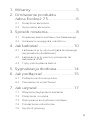 3
3
-
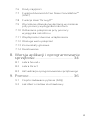 4
4
-
 5
5
-
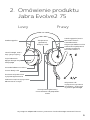 6
6
-
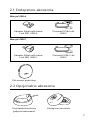 7
7
-
 8
8
-
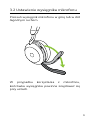 9
9
-
 10
10
-
 11
11
-
 12
12
-
 13
13
-
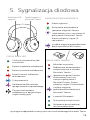 14
14
-
 15
15
-
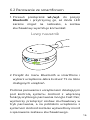 16
16
-
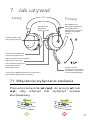 17
17
-
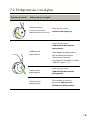 18
18
-
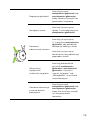 19
19
-
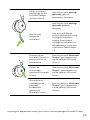 20
20
-
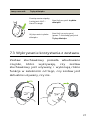 21
21
-
 22
22
-
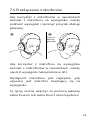 23
23
-
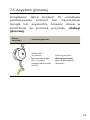 24
24
-
 25
25
-
 26
26
-
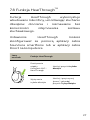 27
27
-
 28
28
-
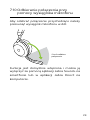 29
29
-
 30
30
-
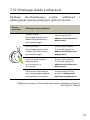 31
31
-
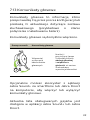 32
32
-
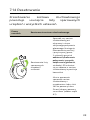 33
33
-
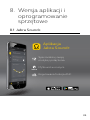 34
34
-
 35
35
-
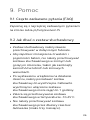 36
36
-
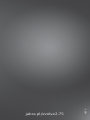 37
37
Jabra Evolve2 75 - USB-C UC - Beige Instrukcja obsługi
- Typ
- Instrukcja obsługi
Powiązane artykuły
-
Jabra Evolve2 65 Flex - USB-C UC Stereo Instrukcja obsługi
-
Jabra Evolve2 85 - USB-C MS Teams Stereo - Instrukcja obsługi
-
Jabra Evolve2 85 - USB-C MS Teams Stereo - Instrukcja obsługi
-
Jabra Evolve2 65 - USB-A MS Teams Mono - Black Instrukcja obsługi
-
Jabra Evolve2 40 - USB-A MS Teams Stereo Instrukcja obsługi
-
Jabra Evolve2 30 - USB-C UC stereo Instrukcja obsługi
-
Jabra Evolve 75 UC Stereo Instrukcja obsługi
-
Jabra Evolve2 30 - USB-C UC stereo Instrukcja obsługi
-
Jabra Evolve 75e MS Instrukcja obsługi